表格怎麼設置下拉選項
在日常辦公或數據處理中,Excel表格的下拉選項功能能夠顯著提升數據錄入效率和準確性。本文將詳細介紹如何設置下拉選項,並附上結構化數據示例,幫助您快速掌握這一實用技巧。
一、Excel下拉選項的設置步驟

1.基礎設置方法:
- 選中需要設置下拉選項的單元格或區域
- 點擊「數據」選項卡 → 選擇「數據驗證」
- 在「允許」中選擇「序列」
- 在「來源」輸入選項內容(用英文逗號分隔)
2.引用數據源設置:
當選項較多時,可先建立選項列表,再通過引用實現:
| 步驟 | 操作說明 |
|---|---|
| 1 | 在工作表空白處建立選項列表(如A1:A5) |
| 2 | 數據驗證 → 序列 → 來源框選A1:A5區域 |
二、進階設置技巧
| 功能 | 實現方法 | 應用場景 |
|---|---|---|
| 動態下拉列表 | 使用OFFSET函數定義名稱 | 選項需要動態增減時 |
| 二級聯動下拉 | 結合INDIRECT函數 | 省市區選擇等層級數據 |
| 顏色標記 | 條件格式+數據驗證 | 重要選項高亮顯示 |
三、常見問題解決方案
1.選項顯示不全:
- 檢查數據驗證來源是否包含隱藏字符
- 確保單元格寬度足夠顯示內容
2.跨工作表引用失效:
- 建議將選項列表放在同一工作表
- 或使用定義名稱方式引用
| 問題現象 | 可能原因 | 解決方法 |
|---|---|---|
| 下拉箭頭不顯示 | 工作表保護或單元格鎖定 | 取消保護/解鎖單元格 |
| 輸入值非法 | 未勾選"提供下拉箭頭" | 在數據驗證設置中啟用 |
四、WPS表格與Google Sheets對比
| 功能 | Excel | WPS | Google Sheets |
|---|---|---|---|
| 基礎下拉 | ✔ | ✔ | ✔ |
| 動態範圍 | 需公式 | 需公式 | 自動擴展 |
| 顏色標記 | 手動設置 | 自動同步 | 需腳本 |
五、實際應用案例
以下是一個員工信息登記表示例,其中「部門」和「職位」列設置了下拉選項:
| 姓名 | 部門(下拉選項) | 職位(下拉選項) |
|---|---|---|
| 張三 | 技術部 | 工程師 |
| 李四 | 市場部 | 經理 |
通過掌握表格下拉選項的設置技巧,可以大幅提升數據錄入的規範性和工作效率。建議根據實際需求選擇合適的設置方法,並定期維護選項列表以確保數據準確性。

查看詳情
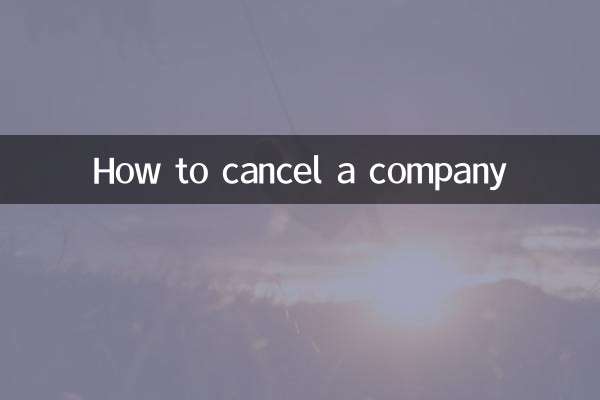
查看詳情